So stellen Sie Ihren PC so ein, dass er die LAN-Einstellungen automatisch erkennt
- Um LAN-Einstellungen automatisch zu erkennen, muss Windows 10 die richtige Umgebung überprüft und einsatzbereit sein.
- LAN-Einstellungen kommunizieren automatisch mit Proxyservern, und Internetprotokolle ebnen den Weg dafür, dass dieser Dialog in eine aktive Verbindung umgesetzt wird.

XINSTALLIEREN, INDEM SIE AUF DIE DOWNLOAD-DATEI KLICKEN
- Laden Sie Fortect herunter und installieren Sie es auf Ihrem PC.
- Starten Sie den Scanvorgang des Tools um nach beschädigten Dateien zu suchen, die die Ursache Ihres Problems sind.
- Klicken Sie mit der rechten Maustaste auf Starten Sie die Reparatur damit das Tool den Reparaturalgorithmus starten konnte.
- Fortect wurde heruntergeladen von 0 Leser diesen Monat.
Jedes Gerät sollte unter Windows 10 in der Lage sein, LAN-Einstellungen automatisch zu erkennen. LAN ist die Abkürzung für Local Area Network und definiert im Wesentlichen Ihren persönlichen Internetbereich.
Im Verlauf dieses Artikels gehen wir genau darauf ein, welche Optionen aktiviert werden müssen, damit Windows 10 automatisch die richtigen Proxy-Einstellungen für Ihr LAN erkennt und zuweist.
Einige technische Begriffe wie LAN, Proxy und Internetprotokoll werden wir im Laufe des Artikels immer wieder erwähnen.
Wir werden jeden einzelnen davon einzeln erklären, sodass Sie am Ende dieser Lektüre einen klaren Überblick darüber haben nicht nur, wie man LAN-Einstellungen in Windows 10 automatisch erkennt, sondern auch, wie dieser Prozess vollständig funktioniert impliziert.
Aber bevor wir dazu kommen, wollen wir uns genau ansehen, wie Sie diese Einstellungen anpassen, um diese automatische Verbindung zu erhalten. Der Prozess ist zweistufig, aber leicht zu befolgen.
Wie erkennt man LAN-Einstellungen in Windows 10 automatisch?
1. Ändern Sie Ihre Adaptereinstellungen, um LAN- und Proxy-Einstellungen automatisch zu erkennen
- Drücke den Start Schaltfläche, Typ Schalttafel, und klicken Sie in den Ergebnissen darauf.
- Gehe zu Netzwerk-und Freigabecenter.

- Wählen Sie im linken Menü aus Adapter Einstellungen ändern.

- Doppelklicken Sie, um Ihr zu öffnen Ethernet Verbindung herstellen und klicken Eigenschaften.

- Wählen Internetprotokoll 4 TCP IPv4 und klicken Eigenschaften nochmal.

- Aktivieren Sie die automatische Erkennung für beide IP- und DNS-Adressen.

Achten Sie darauf, nicht Internet Protocol 6 TCP IPv6 auszuwählen. Das ist ein völlig anderes Protokoll, das noch keinen manuellen Eingriff erfordert. Wir werden später in diesem Artikel auf die Unterschiede zwischen den beiden eingehen.
2. Ändern der LAN-Einstellungen auf automatische Erkennung
- Klick auf das Windows Symbol, Typ Schalttafel, und öffnen Sie die App über die Ergebnisse.
- Wählen Sie nun aus Internet Optionen.

- Wählen Sie in der oberen Leiste aus Verbindungen und klicken Sie auf LAN-Einstellungen.

- Kreuzen Sie an Einstellungsfeld automatisch erkennen, und verlassen Sie die Proxy Server einer ungeprüft.

Wir möchten, dass ein Proxyserver automatisch zugewiesen wird. Deshalb lassen wir dieses Kontrollkästchen deaktiviert. Wenn Ihre Option aus irgendeinem Grund aktiviert ist, deaktivieren Sie sie einfach, indem Sie darauf klicken.
Nachdem diese Einstellungen nun vorgenommen wurden, sollte Windows 10 Ihre LAN-Einstellungen automatisch generieren. Wir haben einige Fachbegriffe besprochen, vielleicht ist es jetzt an der Zeit, sie ein wenig zu erklären.
Was ist der Unterschied zwischen IPv4 und IPv6?

Wir haben bereits erwähnt, dass wir Ihnen den Unterschied zwischen diesen beiden erklären werden. IPv6 ist also immer noch ein Internetprotokoll, aber eine neuere Version.
Warum ist dies erforderlich? Um es einfach auszudrücken: Es gibt viele Menschen, die das Internet nutzen, aber nicht viele IP-Adressen.
Wie Sie sehen, ist die Adresse von IPv4 viel kürzer. Das liegt daran, dass es eine 32-Bit-Technologie verwendet, während IPv6 eine 128-Bit-Technologie verwendet. Das sind also 2^128.
IPv6 generiert automatisch LAN-Einstellungen in Windows 10, ohne dass Sie manuell eingreifen müssen. Das ist einer der Gründe, warum wir gesagt haben, wir sollten es so belassen, wie es ist.
Ein weiterer Grund ist, dass IPv6 zwar eine neuere Technologie ist, die meisten Geräte jedoch immer noch über ein IPv4-Protokoll kommunizieren. Wenn Windows konnte die Proxy-Einstellungen eines Netzwerks nicht erkennen, IPv4 ist höchstwahrscheinlich der Übeltäter.
Das ist alles von uns. Jetzt haben Sie ein klareres Verständnis dafür, wie die von Ihnen vorgenommenen Einstellungsänderungen miteinander interagieren und was sie letztendlich im Gesamtbild bedeuten.
Wir empfehlen Ihnen außerdem, unseren Leitfaden weiterzulesen Was tun, wenn die Option „Einstellungen automatisch erkennen“ weiterhin aktiviert ist? für den Stellvertreter.
Was denken Sie darüber? Teilen Sie uns dies gerne unten in den Kommentaren mit!
Treten immer noch Probleme auf?
GESPONSERT
Wenn die oben genannten Vorschläge Ihr Problem nicht gelöst haben, kann es sein, dass auf Ihrem Computer schwerwiegendere Windows-Probleme auftreten. Wir empfehlen die Wahl einer All-in-One-Lösung wie Festung um Probleme effizient zu beheben. Klicken Sie nach der Installation einfach auf Anzeigen und Reparieren Taste und dann drücken Starten Sie die Reparatur.
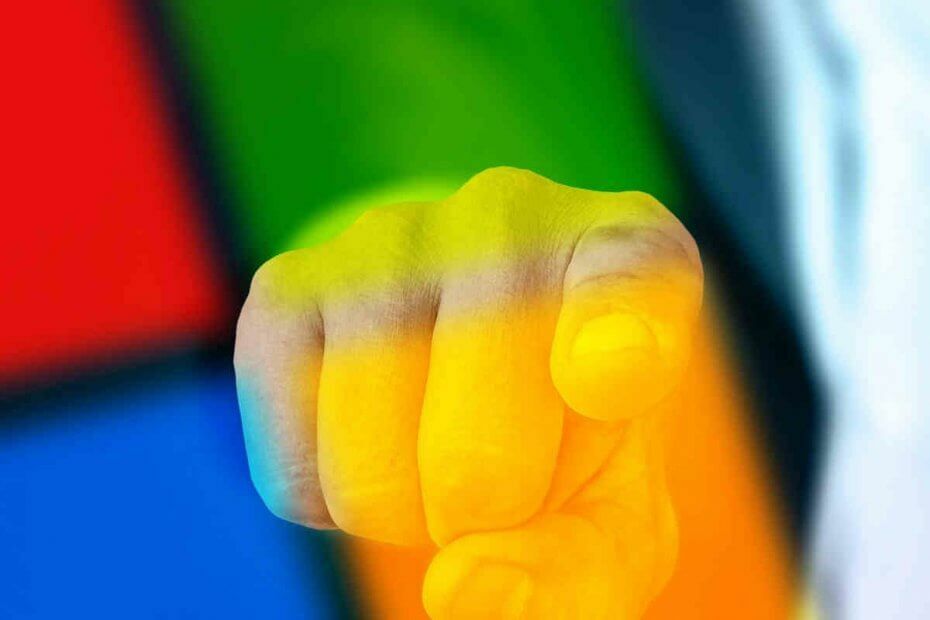

![4 günstigste Dienste zur Hintergrundüberprüfung [Criminal Record]](/f/cf261dfbe1d976750c38bf99cac95dbf.jpg?width=300&height=460)